Как остановить спам с помощью любимых приложений для обмена сообщениями
Спам повсюду: даже если вы справились с нежелательной почтой, поступающей по почте, и нежелательными сообщениями, засоряющими ваш почтовый ящик, вам все равно приходится иметь дело со спамом, который вы получаете через SMS и другие службы обмена сообщениями.
К счастью, современные смартфоны и приложения для обмена сообщениями оснащены встроенными инструментами для ограничения количества спама, который вы видите. Это означает, что, приложив немного усилий, вы сможете содержать свои списки разговоров в чистоте и без мусора.
Но прежде чем технологии смогут сделать за вас тяжелую работу, помогите им помочь вам, будьте более осторожны с номером своего мобильного телефона. Чтобы предотвратить попадание его в отрывочные маркетинговые списки, не размещайте его в формах или каких-либо сообщениях, если можете, и держите его подальше от своих профилей в социальных сетях в Интернете.
Программы для Windows, мобильные приложения, игры - ВСЁ БЕСПЛАТНО, в нашем закрытом телеграмм канале - Подписывайтесь:)
Как бороться со спамом в Сообщениях iOS
 Сообщения для iOS фильтруют сообщения от неизвестных отправителей, если вы об этом попросите. Яблоко
Сообщения для iOS фильтруют сообщения от неизвестных отправителей, если вы об этом попросите. ЯблокоПо умолчанию Сообщения Приложение для iOS, охватывающее как основные тексты SMS, так и службу Apple iMessage, позволяет блокировать определенные номера: коснитесь имени или номера в верхней части любого разговора, выберите Информация и Заблокировать этого абонента. Заблокированные тексты вообще не будут отображаться для вас, но отправитель не будет знать, что не может с вами связаться. Чтобы управлять номерами, которые вы заблокировали, перейдите в Сообщения и Заблокированные контакты с экрана настроек iOS.
(По теме: Почему до сих пор так сложно отслеживать спам-звонки и текстовые сообщения)
Вы также можете настроить «Сообщения» на автоматическую фильтрацию спама, хотя эта возможность работает только с текстами, которые вы получаете через собственную службу Apple iMessage. В настройках iOS перейдите в Сообщения и включить Фильтровать неизвестных отправителей. Это создаст новый Фильтры Ссылка вверху списка разговоров в «Сообщениях». Коснитесь ее, чтобы просмотреть сообщения от известных отправителей, неизвестных отправителей или все сообщения вместе. Сюда могут входить новые номера, которых еще нет в вашем списке контактов, поэтому рекомендуется время от времени проверять папку неизвестных отправителей, если вы что-то пропустите.
Вы также можете сообщить о нежелательных сообщениях в Apple, что не мешает отправителю отправлять вам текстовые сообщения, но передает свою информацию как Apple, так и вашему оператору связи. Компания прямо не говорит какая в этом польза, но мы предполагаем, что повторяющиеся мошенники попадают в какой-то черный список. Чтобы сообщить о нежелательной почте, смахните влево по беседе в Сообщениях, коснитесь красно-белой кнопки корзины, затем выберите Удалить нежелательную информацию и сообщить о ней.
Как бороться со спамом в Сообщениях Android
 Сообщения Google пытаются автоматически фильтровать спам. Google
Сообщения Google пытаются автоматически фильтровать спам. GoogleДля пользователей Android Google Сообщения должна быть их платформой по умолчанию для текстов SMS и RCS. Это приложение имеет встроенную защиту от спама, которая автоматически обнаруживает спам и убери это со своего путино он не включен по умолчанию. Чтобы включить эту функцию, откройте «Сообщения», коснитесь изображения своего профиля (вверху справа), перейдите в раздел «Сообщения». Настройки сообщений и коснитесь Защита от спама.
Чтобы просмотреть сообщения, которые были отфильтрованы в приложении, коснитесь изображения своего профиля, затем Спам и блокировка. Отсюда вы можете нажать на три точки (вверху справа), а затем Заблокированные номера чтобы увидеть текущий черный список. Хотя «Сообщения» часто автоматически справляются со спамом, если платформа не уверена в тексте, вы увидите диалоговое окно «подозрение на спам» в верхней части сообщения, когда вы его откроете. Если это действительно нежелательное сообщение, нажмите Сообщить о спаме в диалоге, чтобы избавиться от него.
Если приложение «Сообщения» не обнаружило спам-сообщение, нажмите и удерживайте его в главном списке разговоров, затем коснитесь значка блокировки вверху (он выглядит как перечеркнутый круг). Закончите, выбрав ХОРОШО в появившемся диалоговом окне, чтобы заблокировать номер и отправить сообщение в спам. Появившееся окно также дает вам возможность сообщить данные отправителя в Google, что помогает ему лучше обнаруживать спам-сообщения в будущем.
Борьба со спамом в WhatsApp
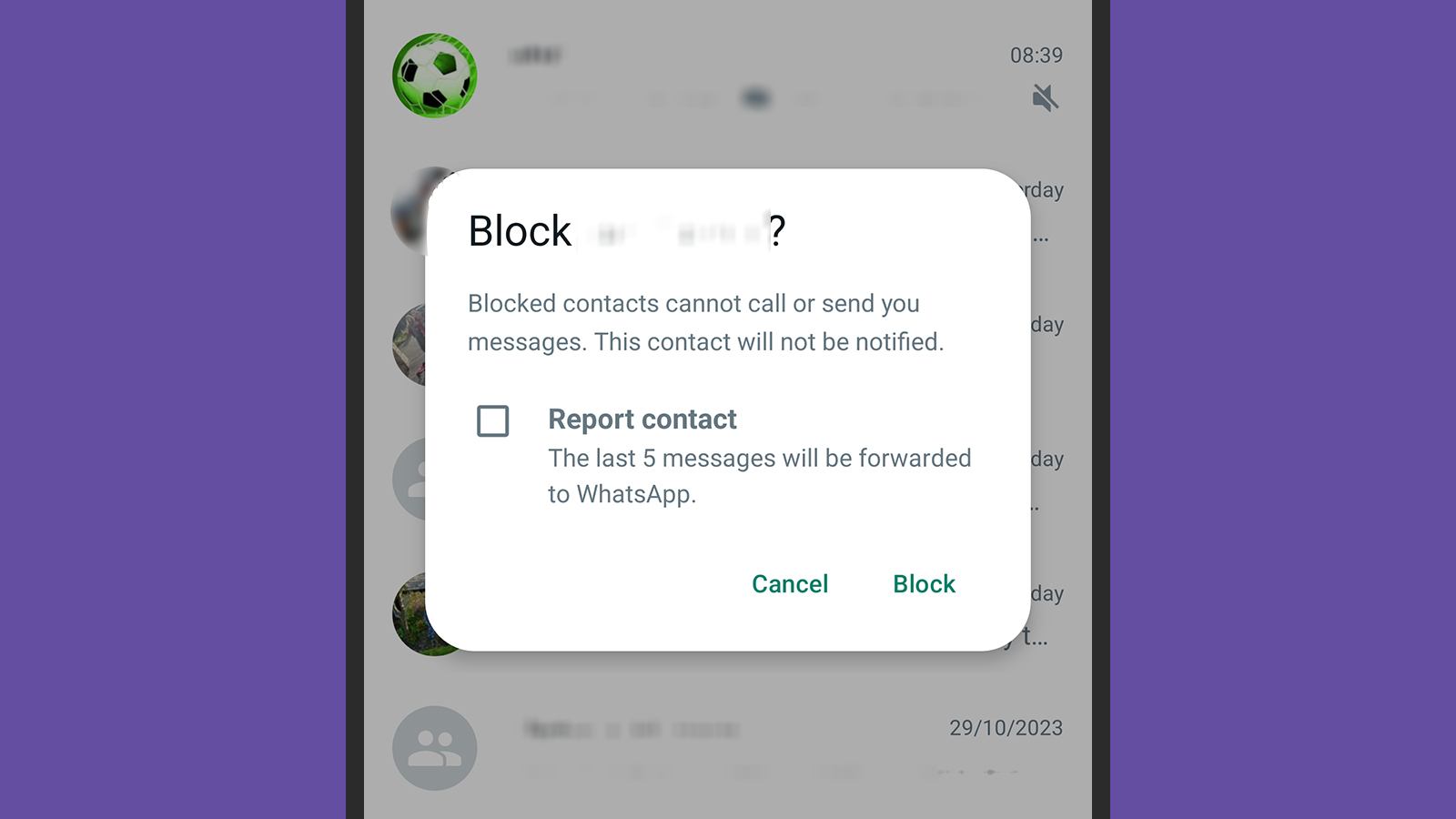 С помощью нескольких нажатий вы можете заблокировать контакты в WhatsApp и пожаловаться на них. WhatsApp
С помощью нескольких нажатий вы можете заблокировать контакты в WhatsApp и пожаловаться на них. WhatsAppЕсли WhatsApp для Андроид или iOS это ваше любимое приложение для обмена сообщениями, вы можете без особых проблем бороться со спам-сообщениями. На iPhone нажмите и удерживайте сообщение в списке разговоров, чтобы найти его. Блокировать вариант. На телефоне Android нажмите и удерживайте сообщение в списке, затем нажмите три точки (вверху справа) и нажмите Блокировать.
Это предотвратит отправку вам дальнейших сообщений человеком, имеющим этот номер. Как на Android, так и на iOS вы также увидите возможность сообщить об отправителе в WhatsApp, а также заблокировать их. Это означает, что они будут известны WhatsApp как потенциальные спамеры, и платформа в конечном итоге может принять против них меры.
Чтобы просмотреть заблокированные номера и при необходимости восстановить их, нажмите Настройки, Конфиденциальностьи Заблокировано на iOS или три точки (вверху справа), Настройки, Конфиденциальностьи Заблокированные контакты на Андроиде. WhatsApp не будет идентифицировать или фильтровать спам от вашего имени, поэтому управлять этим списком контактов самостоятельно.
Как бороться со спамом в Facebook Messenger
 Сообщения от неизвестных людей в Facebook Messenger называются запросами. Фейсбук
Сообщения от неизвестных людей в Facebook Messenger называются запросами. ФейсбукВ отличие от WhatsApp, Facebook Messenger для Андроид и iOS пытается выполнить какую-то фильтрацию спама. Коснитесь трех горизонтальных линий в правом верхнем углу интерфейса и выберите Запросы сообщений—вы увидите сообщения от людей, с которыми вы в настоящее время не состоите в друзьях, или которые, по мнению Facebook Messenger, могут быть спамом. Иногда здесь можно найти подлинные сообщения, поэтому стоит проверять время от времени.
Сообщения в вашем основном списке чатов отправляются людьми, с которыми вы дружите на Facebook, поэтому теоретически спама здесь быть не должно. Но есть и исключения: возможно, спам-бот выдал себя за вашего друга или мошенник получил доступ к его аккаунту. В этом случае подтвердите свою личность с помощью других форм контакта и сообщите им о ситуации.
Если вы вступите в разговор с кем-то, а затем коснетесь его имени вверху, у вас будет три варианта борьбы со спамом или нежелательными сообщениями. Первый из них Ограничиватьчто не приведет к тому, что вы заблокируете этого человека, но Facebook автоматически заархивирует его сообщения и не будет отправлять вам уведомления о них. Остальные Блокироватьгде этот человек больше не сможет отправлять вам сообщения, и Отчетгде вы сообщаете об аккаунте в Facebook за спам-сообщения или что-то еще.
Борьба со спамом в других приложениях для обмена сообщениями
 Instagram фильтрует сообщения от людей, которых вы не знаете. Инстаграм
Instagram фильтрует сообщения от людей, которых вы не знаете. ИнстаграмУ нас нет места, чтобы охватить здесь каждое приложение для обмена сообщениями, но если вы покопаетесь, вы найдете варианты, аналогичные этим на других платформах. По крайней мере, вы получите возможность блокировать спамеров и сообщать о них, даже если в выбранном вами клиенте обмена сообщениями не установлен собственный спам-фильтр.
(По теме: В Индии задержаны мошенники за выдачу себя за техподдержку Amazon и Microsoft)
Если вы используете Instagram для Андроид или iOS чтобы отправлять сообщения людям, вы увидите Запросы Ссылка вверху вашего почтового ящика для прямых сообщений — сюда платформа помещает сообщения от людей, на которых вы не подписаны. Между тем, вы можете блокировать спамеров и сообщать о них, чьи сообщения проникают в отдельные беседы: просто коснитесь имени отправителя в верхней части чата, чтобы найти параметры.
По сигналу на Андроид или iOSсообщения от отправителей, которых нет в ваших контактах, помечаются как запросы, хотя они по-прежнему отображаются в основном списке чата. Открыв их, вы можете принять сообщение или заблокировать отправителя. Чтобы заблокировать кого-либо, кто не отмечен таким образом, коснитесь имени или номера отправителя в верхней части беседы и выберите Блокировать на следующем экране.
Программы для Windows, мобильные приложения, игры - ВСЁ БЕСПЛАТНО, в нашем закрытом телеграмм канале - Подписывайтесь:)